Bagaimana kita bisa menyembunyikan halaman WordPress dari Google?
Diterbitkan: 2023-02-28Perkenalan
Pernahkah Anda bertanya-tanya bagaimana cara menyembunyikan halaman WordPress? Dengan kata lain, Google tidak diindeks atau ditampilkan di hasil pencarian. Blog tutorial hari ini akan membantu Anda jika Anda sedang mencari solusi sederhana namun praktis untuk menyembunyikan halaman WordPress. Jangan khawatir; ini tidak akan berdampak pada pengoptimalan mesin telusur situs web Anda secara keseluruhan.
Mengapa kita perlu menonaktifkan Google untuk melihat postingan atau halaman?
Seperti yang mungkin sudah Anda ketahui, Google adalah mesin pencari yang memberi Anda opsi untuk menyembunyikan posting, halaman, atau materi tertentu dari hasil pencarian. Apakah Anda mengerti mengapa dan kapan kita harus melakukan itu?
Sebenarnya, ada banyak keadaan di mana sangat penting dan wajib untuk menyembunyikan postingan atau halaman. Untuk melindungi privasi dan keamanan anggota Anda, misalnya, jika Anda menjalankan situs web dengan banyak data keanggotaan, Anda harus menyembunyikan halaman profil mereka.
Jika postingan atau konten di halaman, seperti tentang kepemilikan situs web, tidak berkaitan dengan masyarakat umum, Anda juga dapat mempertimbangkan untuk menyembunyikan halaman tersebut.
Selain itu, ada baiknya menyembunyikan halaman WordPress dari Google jika Anda hanya membuat sebagian dari konten situs web dan ingin berbagi pratinjau dengan audiens Anda.
Cara mencegah halaman WordPress muncul di hasil pencarian
Kami ingin memberikan tiga metode paling sederhana untuk menyembunyikan halaman WordPress dengan Anda di blog hari ini:
- Penggunaan plugin All-in-One SEO (AIOSEO).
- Menggunakan file robots.txt
- kata sandi-melindungi posting atau halaman
Dengan plugin All in One SEO (AIOSEO), sembunyikan halaman
Dengan banyaknya pengguna, All in One SEO merupakan plugin yang cukup populer. Itu dianggap sebagai salah satu Plugin SEO WordPress yang andal dan ramah pengguna.
Karena langkah-langkahnya tidak terlalu sulit, ini adalah pilihan yang bagus untuk pemula. Cukup ikuti panduan yang akan kami berikan di bawah ini.
Menginstal dan mengaktifkan plugin terlebih dahulu harus membuka Plugins -> Add New . Plugin tersebut kemudian dapat ditemukan dengan mengetikkan namanya, “All in one SEO,” ke dalam kolom pencarian. Selanjutnya, mari klik "instal sekarang", dan saat penginstalan selesai, aktifkan.
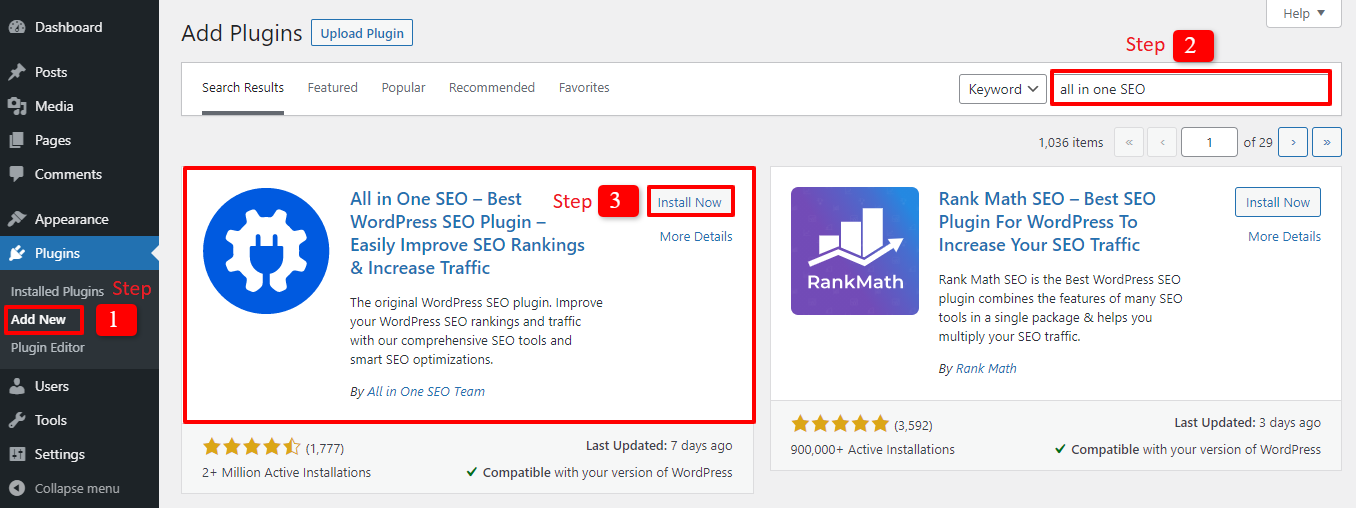
Untuk mengonfirmasi bahwa penginstalan dan aktivasi plugin Anda berhasil, layar selamat datang akan muncul. Untuk melanjutkan, klik "Ayo Memulai." Anda harus menyelesaikan dan memverifikasi beberapa langkah sebelum beralih ke opsi lanjutan, tetapi Anda dapat melewatinya.
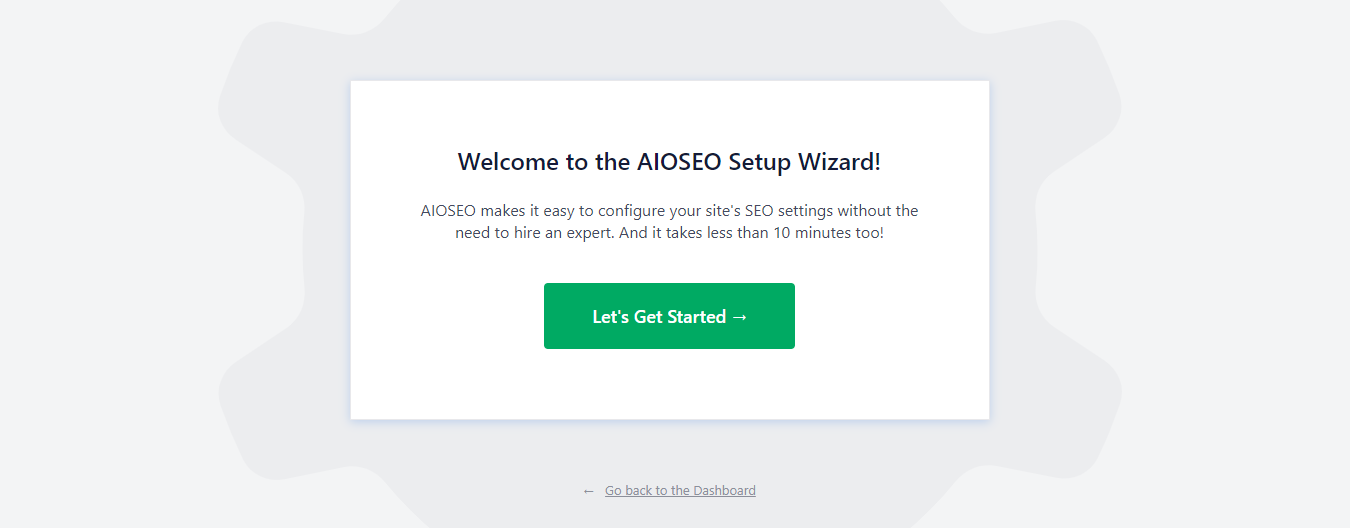
Mari menuju ke Postingan dan pilih postingan yang ingin Anda sembunyikan jika Anda ingin menyembunyikannya dari Google. Tekan "edit" setelah itu, lalu gulir ke bawah ke Pengaturan AIOSEO . Robot Setting adalah baris pertama di bawah “ Advanced ,” dan “Use Default Settings” dipilih. Untuk mematikan pengaturan, mari klik sakelar.
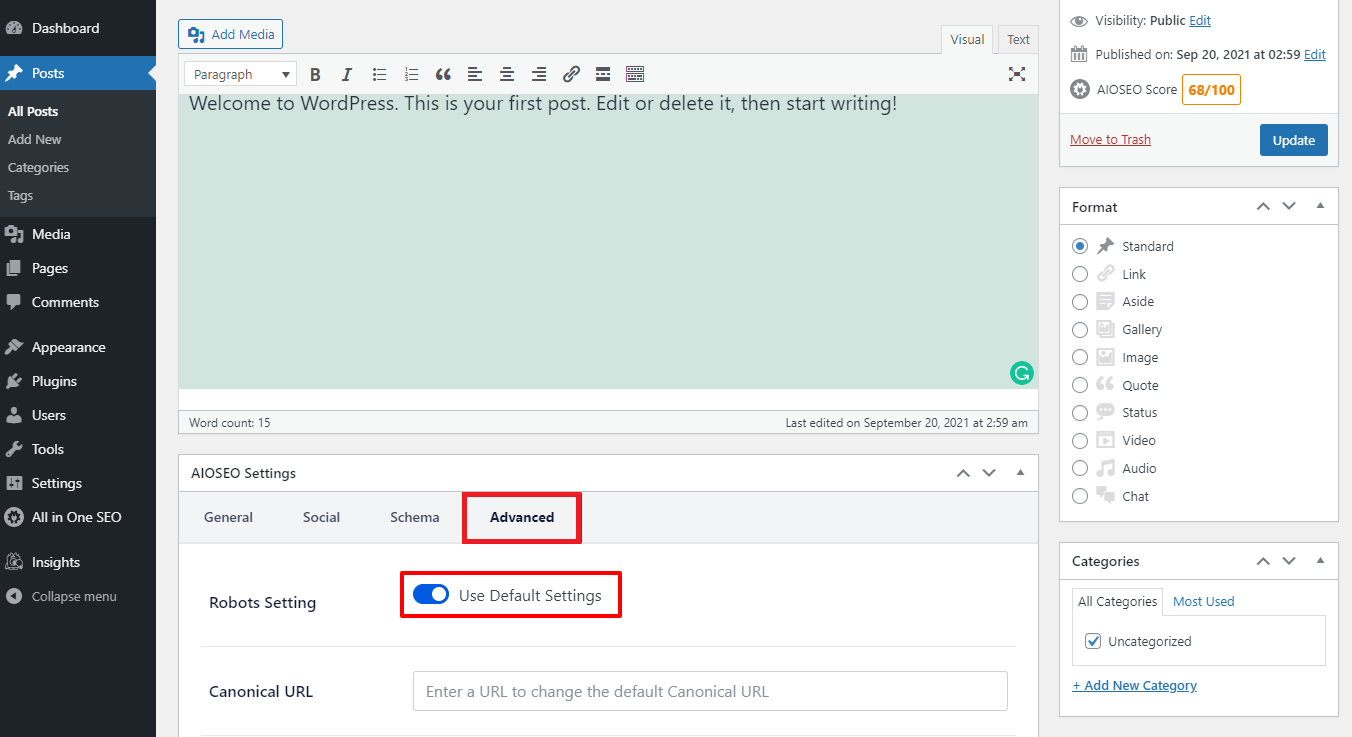
Meta Robots akan ditampilkan untuk Anda pilih setelah Anda menonaktifkan set Robots. Saatnya Anda mencentang kotak "Tidak ada indeks" untuk membuat pos tidak terlihat oleh mesin telusur. Setelah itu, Anda dapat dengan mudah mempublikasikan atau menyimpan postingan Anda.
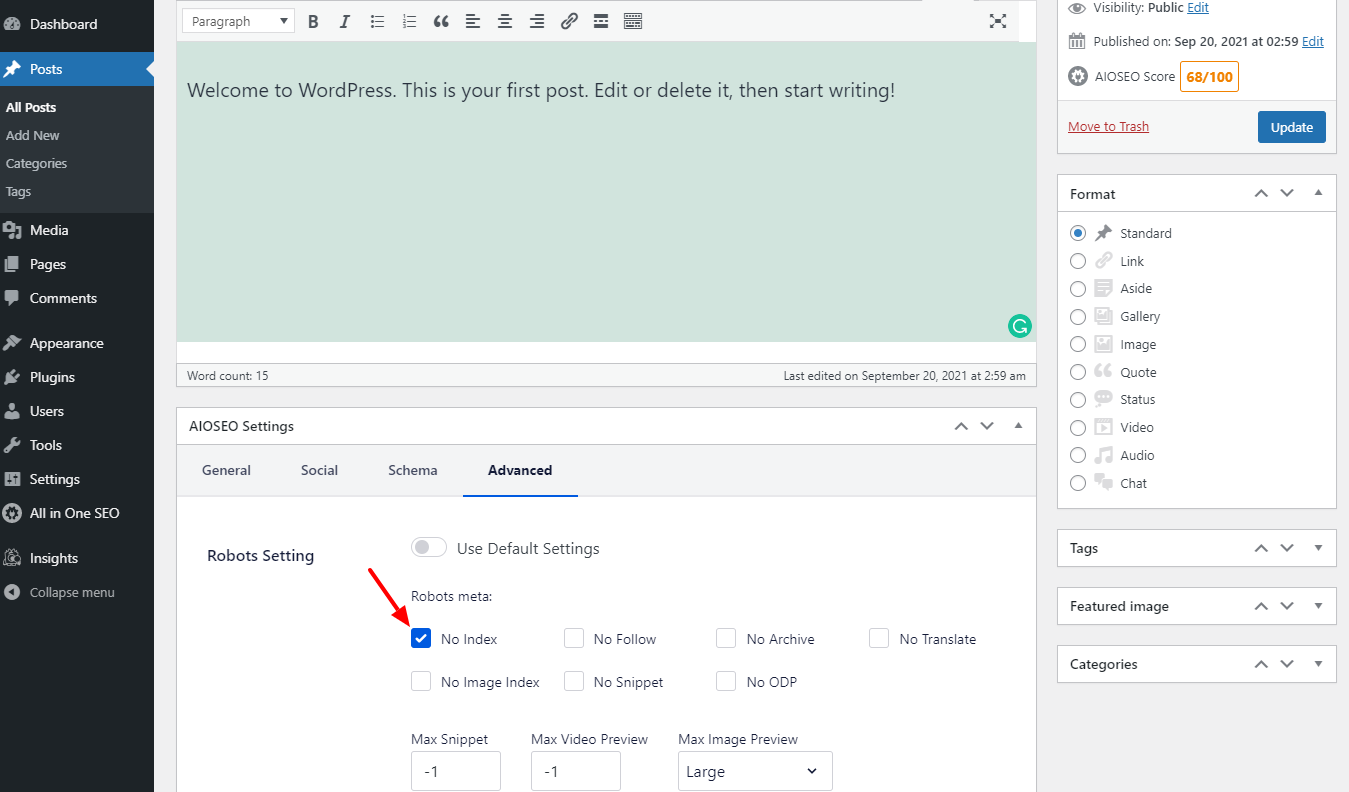
Dari panel admin, navigasikan ke All in One SEO -> Search Appearance jika Anda ingin menyembunyikan area konten lebih lanjut. Anda dapat mengubah status tampilan hasil pencarian menggunakan berbagai tab dan bagian.
Misalnya, pada tangkapan layar di bawah, kami memilih tab Taksonomi dan menonaktifkan kategori halaman dan indeks tag. Setelah melakukan perubahan, jangan lupa untuk menyimpannya.
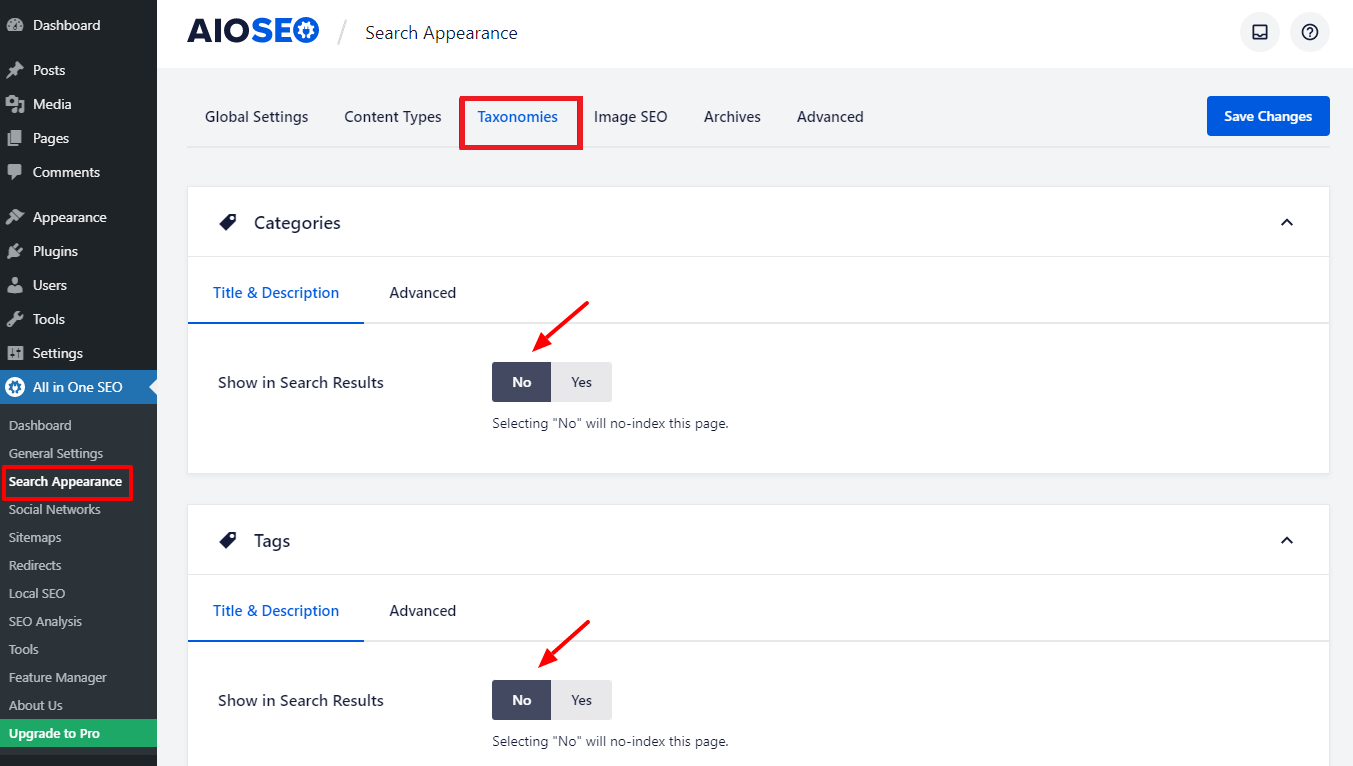

Anda harus memutakhirkan AIOSEO ke versi pro jika Anda sedang mencari teknik untuk menyembunyikan file media dari mesin pencari.
Kesimpulannya, Anda memiliki berbagai pilihan ketika memutuskan apakah akan mengindeks artikel atau halaman situs web Anda. Anda dapat menggunakan plugin ini dalam versi dasar atau profesional. Mari selidiki.
Gunakan file robot.txt untuk menyembunyikan halaman.
File robot.txt itu apa? Ini adalah file konfigurasi yang dapat Anda tambahkan ke root situs web WordPress Anda, sederhananya. Akibatnya, ini memungkinkan situs web Anda untuk memberikan instruksi kepada bot mesin pencari.
File robots.txt dapat dengan mudah diedit menggunakan klien FTP untuk manajemen file.
Kemudian, Anda harus menyertakan baris berikut di file robots.txt Anda:
Agen pengguna: *
Larang: /halaman-anda/
Anda dapat menargetkan bot tertentu dengan menggunakan baris pertama, “User-agent.” Untuk memastikan bahwa semua mesin pencari disertakan, tanda bintang akan digunakan.
URL yang muncul setelah nama domain Anda ditentukan di baris berikutnya, “Disallow: /your-page/.”
Kami akan menggunakan satu sebagai ilustrasi. URL posting Anda adalah sebagai berikut:
http://abc.com/2021/article-post/
Berikut ini akan ditambahkan ke file robots.txt Anda:
Agen pengguna: *
Dilarang: /2021/artikel-posting/
Tentu saja, menyimpan modifikasi yang telah Anda buat adalah langkah selanjutnya.
Meskipun pendekatan ini tampak mudah, ada beberapa kelemahan yang harus Anda ketahui:
- Anda harus membuat file robots.txt Anda tersedia untuk umum.
- Meskipun banyak mesin telusur mematuhi arahan dalam file ini, banyak bot lain mungkin memilih untuk menolaknya.
Halaman atau posting WordPress dapat dilindungi kata sandi.
Menggunakan perlindungan kata sandi adalah cara lain untuk menyembunyikan halaman atau pos WordPress dari Google. Anda dapat menyiapkan perlindungan kata sandi untuk membatasi akses ke konten hanya bagi mereka yang mengetahui kata sandinya daripada menggunakan teknik untuk menghentikan mesin telusur mengindeks halaman.
Anda harus terlebih dahulu pergi ke Postingan dan memilih postingan yang ingin Anda lindungi dengan kata sandi. Setelah itu, klik 'edit' pada Visibilitas di sesi Publikasikan.
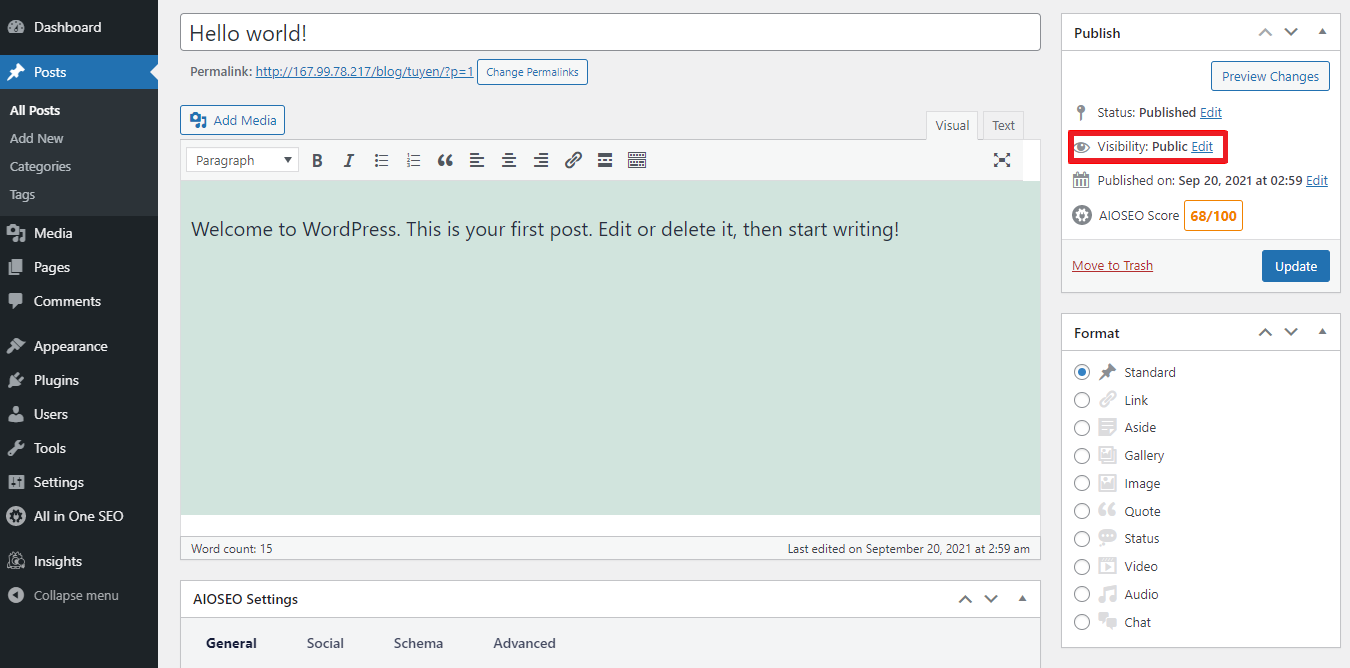
Anda sekarang dapat mengubah status posting. Mari pilih "Dilindungi kata sandi" dan masukkan kata sandi yang Anda inginkan di area kosong. Jangan lupa klik "OK" untuk menyimpan pengaturan Anda setelah itu. Posting perlu diperbarui atau dipublikasikan di bagian akhir.
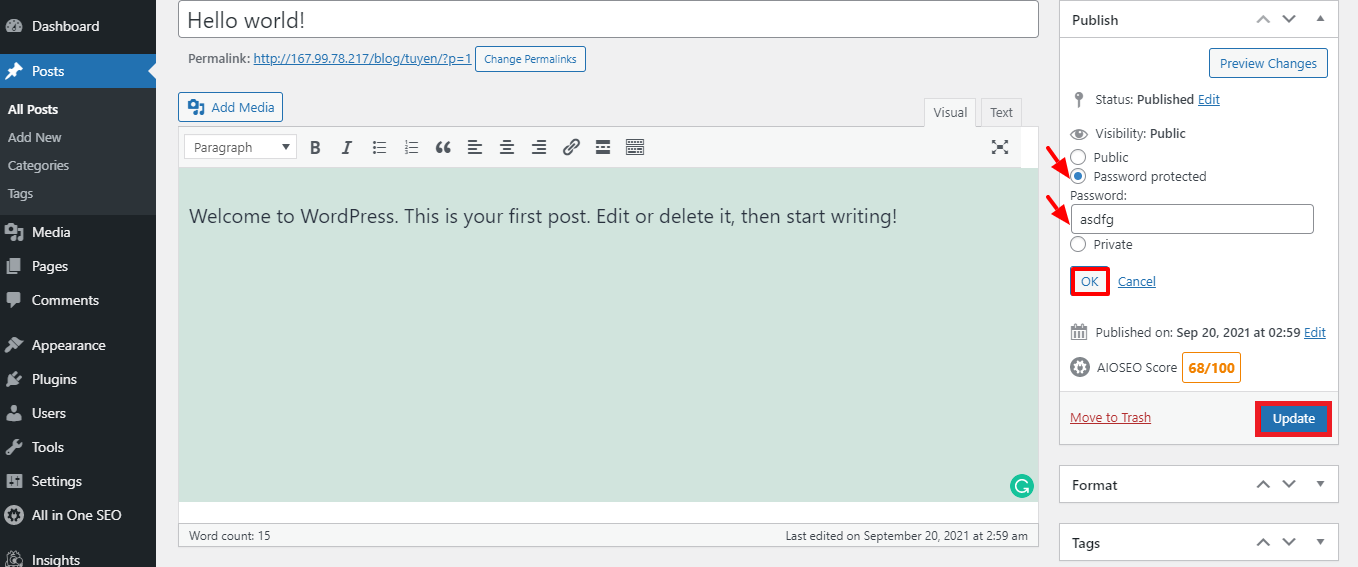
Mari membahas tiga opsi untuk visibilitas.
- Publik: Jika Anda memilih opsi ini, kiriman Anda akan terlihat oleh semua orang, sehingga semua orang dapat melihatnya.
- Dilindungi kata sandi: Mereka yang mengetahui kata sandi adalah satu-satunya yang dapat melihat kiriman.
- Pribadi: Mereka yang dapat masuk dan memiliki setidaknya peran editor di situs web Anda memenuhi syarat untuk menggunakan opsi pribadi.
Untuk menyimpulkan
Ada berbagai metode yang dapat Anda gunakan untuk menyembunyikan halaman WordPress atau mesin pencari lainnya. Namun, tiga strategi yang akan kami uraikan dalam posting blog ini adalah yang paling sederhana, paling mudah, dan paling efisien. Karena sederhana, Anda harus menggunakan metode 1 dan 3 (menggunakan plugin atau perlindungan kata sandi) jika Anda baru memulai. Anda harus lebih berhati-hati jika memilih untuk menggunakan pendekatan 2 (menggunakan file Robots.txt).
Kami berharap menggunakan blog akan membantu Anda menyembunyikan halaman WordPress. Silakan mengajukan pertanyaan apa pun di bagian komentar di bawah ini. Terima kasih telah membaca, dan sampai jumpa di blog-blog berikut.
Omong-omong, fitur bermanfaat ini didukung penuh oleh beragam tema WordPress modern, menarik, dan gratis yang kami tawarkan. Kami harus mengunjungi mereka dan meminta salah satu dari mereka mendesain ulang situs web Anda.

